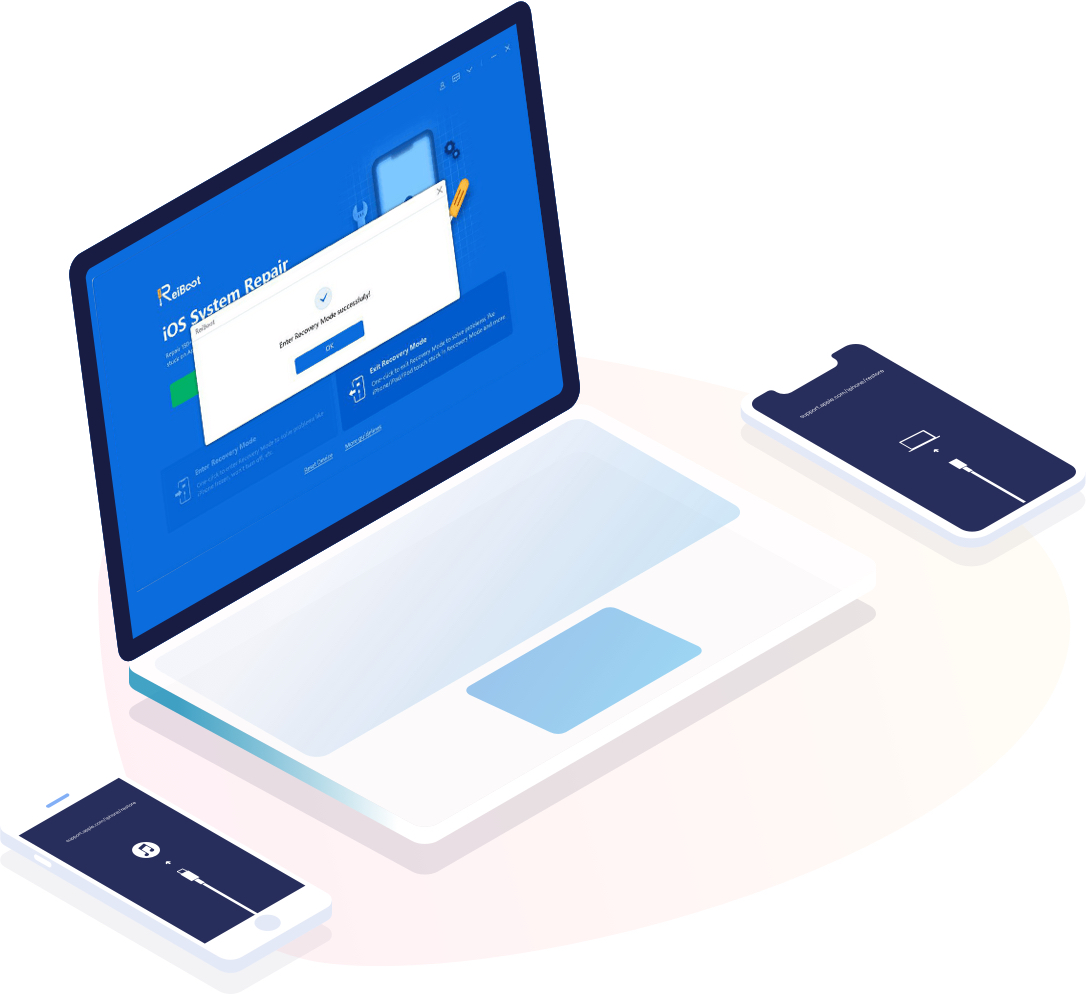
Mette l'iPhone in modalità di recupero/Esce dalla modalità di recupero Totalmente Gratis GRATIS
ReiBoot (Mac o Win) è il software No.1 al mondo che ti offre un modo gratuito per correggere l'iPhone bloccato in modalità di recupero (support.apple.com/iphone/restore error) con solo 1 clic, super facile.
Nota: La funzione per i dispositivi Mac supporta solo l'uscita dalla modalità di recupero ora.
Risolvere 200+ Problemi di iOS/iPadOS/macOS Mantenete il vostro dispositivo come nuovo
La funzione di riparazione di ReiBoot offre una soluzione completa per iOS, iPadOS e macOS. Può aiutarvi a risolvere problemi di software e di aggiornamento, errori di rete, problemi di blocco e molto altro ancora. Grazie a questo strumento unico, potrete mantenere i vostri dispositivi Apple funzionanti in modo fluido ed efficiente senza alcun problema.
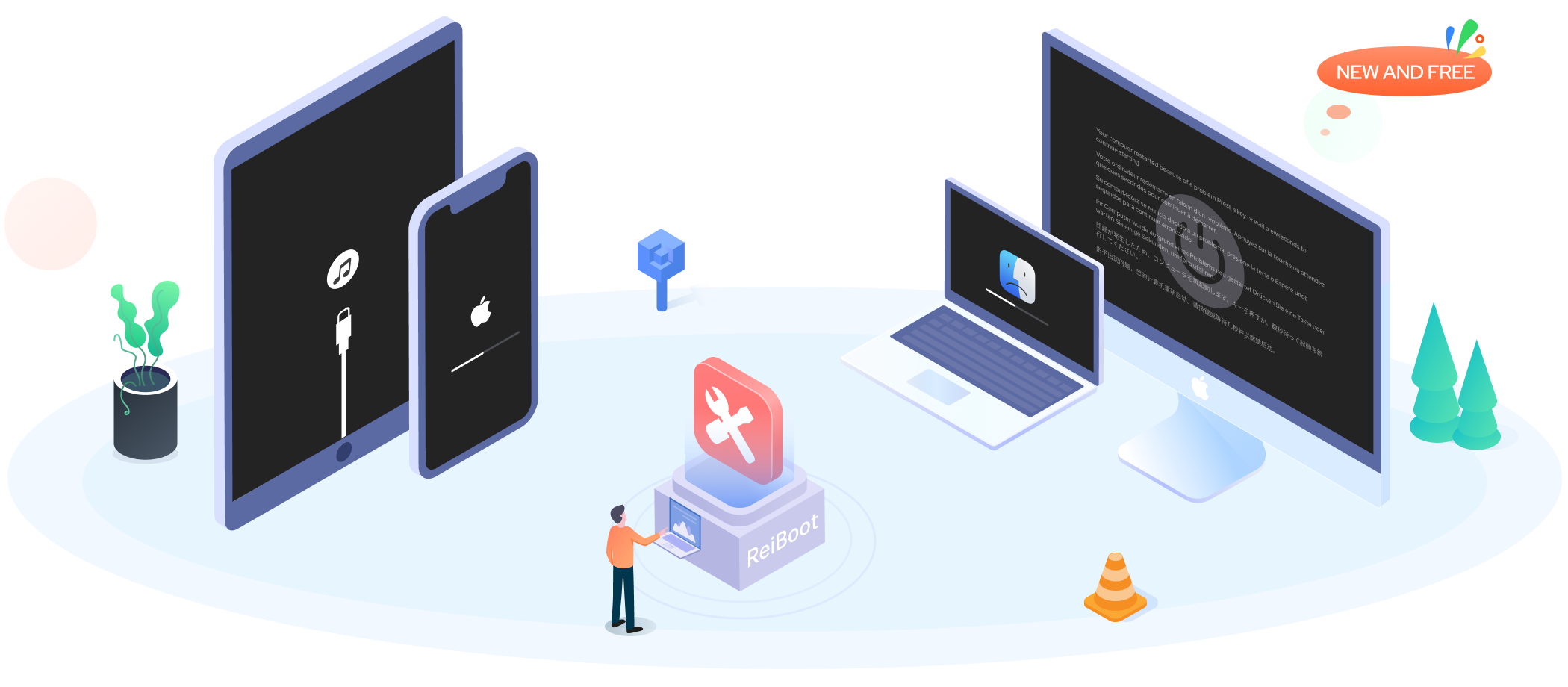
Downgrade di iOS/iPadOS 18 e macOS con facilità Gestire gli aggiornamenti dei dispositivi Apple
ReiBoot offre un modo conveniente per eseguire il downgrade di iOS/iPadOS 18 e macOS senza iTunes o Finder. Con la funzione di downgrade di ReiBoot, è possibile tornare facilmente alla versione precedente del sistema operativo, anche senza un account sviluppatore.
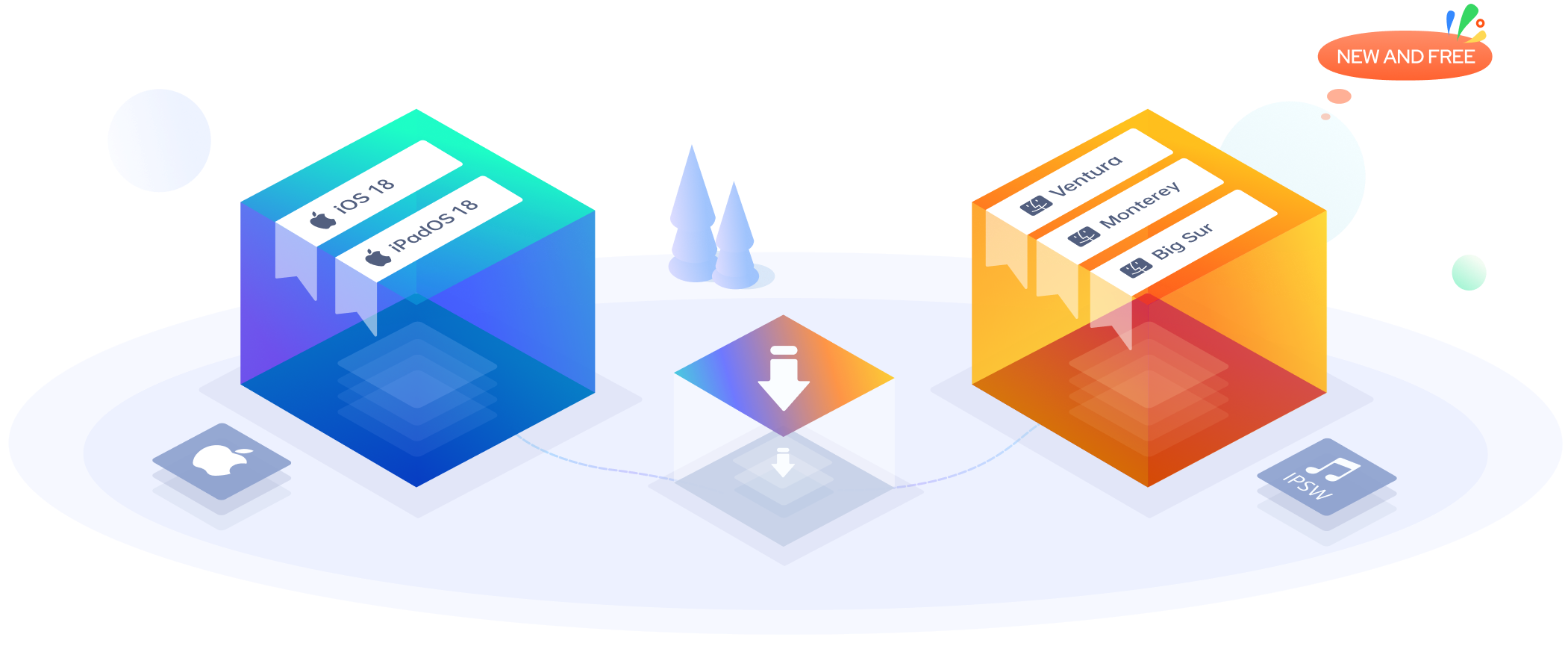
Fornire di più al di là della vostra immaginazione
ReiBoot non è solo uno strumento per la modalità di recupero dell'iPhone, ma è anche uno strumento professionale per la riparazione del sistema iOS 18 che può aiutarvi a risolvere più di 150 problemi del sistema iOS 18, a eseguire il downgrade di iOS 18 senza iTunes, a risolvere i problemi della Apple TV, gli errori di iPhone/iTunes e molto altro...
Riportate il vostro iOS/macOS/iPadOS in carreggiata Senza più Blocchi, Crash, Bug e altri problemi.
ReiBoot può aiutarvi a risolvere molti problemi di iOS/macOS/iPadOS in un solo clic senza perdita di dati, come la Modalità di Recupero dell'iPhone, il logo Apple bianco, lo schermo nero, aggiornamento o downgrade di iOS 18 ecc.
-
Bug del Dispositivo
-
Schermo Bloccato
-
Modalità iOS Bloccata
-
Errore di iPhone
-
Errore di Driver Apple
-
Problema di Aggiornamento
-
Problema del Mac
- iPhone Freezato
- iPhone continua a riavviarsi
- iPhone Non Si Spegne
- iPhone non si connette al Wifi
- Face ID Non Disponibile
- iPhone batteria di iOS si scarica velocemente
- iPhone bloccato in modalità cuffie
- iphone non suona
- iPhone non si ripristina
- L'iPhone non si riavvia
- Computer non riconosce l'iPhone
- iPhone screen won‘t rotate
- Mail di iCloud non funziona
- iPhone non si azzera
- iPhone bloccato in modalità aereo
- Errore dell’Apple TV
- iPhone bloccato su nessun servizio
- iPod touch non si carica
- Telecomando di Apple TV non funziona
- Apple TV bloccata nell'impostazione di data e ora
- Apple TV bloccata su Impossibile accedere
- Bloccato nella schermata di connessione a iTunes
- Bloccato su schermo bianco
- Bloccato nella schermata di caricamento
- Tasto Silenzioso iPhone Non Funziona
- Bloccato su SOS di emergenza
- Bloccato sulla schermata di blocco
- Apple TV bloccata sulla schermata di condivisione iniziale
- Apple TV bloccata su computer e impostazioni
- Bloccato sulla schermata rosa
- Apple TV bloccata sulla schermata iniziale
- Schermo iPhone zoomato e bloccato
- Bloccati nella ricerca
- iPad bloccato in modalità DFU
- iPad bloccato all'avvio
- Apple TV bloccata sulla schermata dei download
- iPhone bloccato in modalità DFU
- iPhone bloccato durante l'aggiornamento delle impostazioni di iCloud
- L'iPod touch continua a visualizzare il logo Apple
- iPhone bloccato sul logo di iTunes
- iPhone bloccato al ripristino da iCloud
- Apple TV bloccata in modalità Recovery
- Apple TV bloccata sul logo Apple
- iPhone bloccato alla verifica del ripristino
- iPhone errore 1009
- iPhone errore 14
- iPhone errore 3014
- iPhone errore 29
- iPhone errore 75
- iPhone errore 11
- iPhone errore 9
- Altri errori dell'iPhone
- Errore di iTunes durante il ripristino dei dispositivi iOS
- Errore 3194 di iTunes durante il ripristino o l'aggiornamento
- iTunes errore 4037
- iTunes errore 1439
- iTunes errore 0xe8000013
- iTunes errore 310
- iTunes errore -42408
- Altri errori di iTunes
ReiBoot: Fatti non parole
- 78,913,146
Downloads da Mondiale
- 95,745,268
Video visti su YouTube
- 63,482,249
Clienti soddisfatti

FAQ su ReiBoot per Mac & Win
-
? Tenorshare ReiBoot è gratuito?
ReiBoot aiuta qualsiasi dispositivo iPhone/iPad/Mac a entrare in Modalità di recupero con un solo clic. Inoltre, gli utenti possono risolvere molti problemi di macOS e fare il downgrade delle versioni di macOS gratuitamente! Per quanto riguarda la riparazione del sistema iOS e il ripristino di fabbrica, è possibile passare a ReiBoot per usufruire di tutte le funzioni. Nota: la funzione di modalità di recupero per i dispositivi Mac supporta solo l'uscita dalla Modalità di recupero.
-
? Tenorshare ReiBoot è sicuro da scaricare?
SÌ, il download è sicuro al 100% , il software non c’è nessuna virus o pubblicità. La prima priorità di ReiBoot è riparare il tuo dispositivo senza danni.
Il nostro sito Web è stato testato in McAfee Web Advisor è totalmente sicuro e protetto senza alcun rischio.
-
? Come metto l'iPhone in Modalità di Recupero?
Scarica e installa Tenorshare ReiBoot sul PC o Mac
- Collega il tuo dispositivo con un cavo USB e Sbloccalo.
- Poi fai clic su "Entrata dalla Modalità di Recupero".
- Entrata in Modalità di Recupero con successo.
-
? Come posso ripristinare il mio iPhone senza iTunes?
Se non desideri utilizzare iTunes per ripristinare iPhone, puoi ripristinare iPhone senza iTunes utilizzando Tenorshare ReiBoot.Fare così:
- Scarica e installa ReiBoot sul tuo computer.
- Collega il tuo iPhone al computer.
- Fare clic su "Inizia" per cominciare a riparare il dispositivo.
- Fare clic su "Ripara ora" per procedere.
- Fare clic su "Scarica" per scaricare il firmware di riparazione.
- Fare clic su "Riparazione Ora" per avviare il ripristino del sistema.
-
? Qual è la differenza tra la modalità standard e la riparazione profonda?
La modalità standard può risolvere quasi tutti i problemi di iOS bloccati, come bloccato sul logo Apple, bloccato su schermo bloccato / schermo nero... e senza perdita di dati. Quando i bug di iOS non possono essere riparati dalla modalità standard, il programma ti guiderà a utilizzare la Riparazione Profonda che riparerà facilmente i tuoi bug di iOS e ripristinerà il tuo iPhone alle impostazioni di fabbrica. Tieni presente che quando utilizzi la Riparazione Profonda, tutti i tuoi dati verranno cancellati.
-
? Qual è la differenza tra ReiBoot Repair e iTunes Restore?
iTunes Restore serve a ripristinare l'iPhone / iPad / iPod alle impostazioni di fabbrica. Può anche essere utilizzato per riparare iOS, ma presenta un'elevata percentuale di errori, perdita di dati e altri problemi.
ReiBoot Repair, si concentra principalmente sulla correzione di tutti gli errori di sistema iOS. Ha tre modalità di riparazione con una percentuale di successo più elevata e completamente compatibile con qualsiasi dispositivo iOS. Inoltre, ReiBoot è semplicemente impareggiabile in termini di velocità e affidabilità e offre molte più funzionalità di iTunes. Quando si utilizza la modalità standard su ReiBoot per riparare bloccato su schermo nero o altri problemi, non causerà alcuna perdita di dati.
-
? Come utilizzare ReiBoot per la riparazione del sistema iOS?
Per utilizzare ReiBoot per la riparazione del sistema iOS, segui i passaggi dettagliati:
- Scarica e installa ReiBoot sul computer.
- Collega il tuo dispositivo con un cavo USB e Sbloccalo.
- Quindi fare clic su Inizia> Ripara ora> Scarica> Ripara ora> Fatto.
Inoltre, puoi anche visualizzare i passaggi completi.
-
? Come utilizzare ReiBoot per la riparazione del sistema macOS?
Per utilizzare ReiBoot per la riparazione del sistema iOS, seguite i passaggi dettagliati:
- Scaricare e installare ReiBoot sul computer.
- Fare doppio clic su ReiBoot sul desktop e collegare il Mac.
- Dall'interfaccia principale, fare clic sull'opzione "Risolvi problemi con MacOS".
- Quindi fare clic su Riparazione standard o profonda > Scarica > Ripara ora > Fine.
-
? ReiBoot non è riuscito a ottenere l'indirizzo di download del firmware?
Se non sei riuscito a scaricare il pacchetto firmware, puoi scaricarlo tramite browser premendo "Clicca qui".Quindi scaricherà un firmware sul tuo browser dalla barra di download.
? Come sapere a quale versione il dispositivo può essere aggiornato?
ReiBoot può eseguire il downgrade di qualsiasi versione di iOS/iPadOS/macOS alla versione precedente, a condizione che il firmware sia ancora firmato da Apple. È possibile visitare il sito web IPSW per verificare quale firmware Apple sta firmando.
















